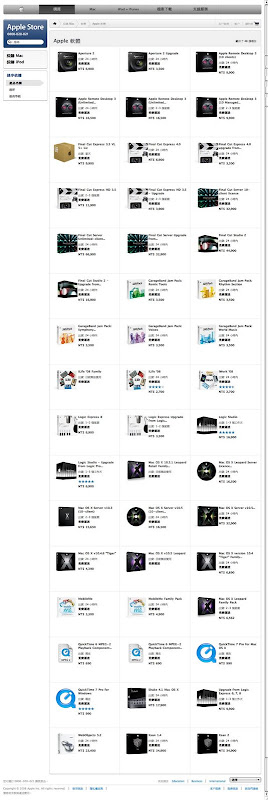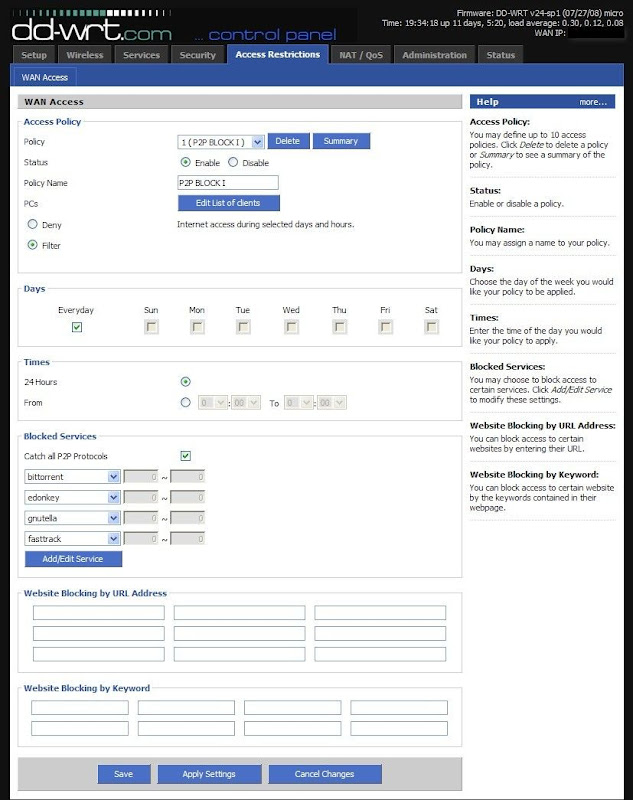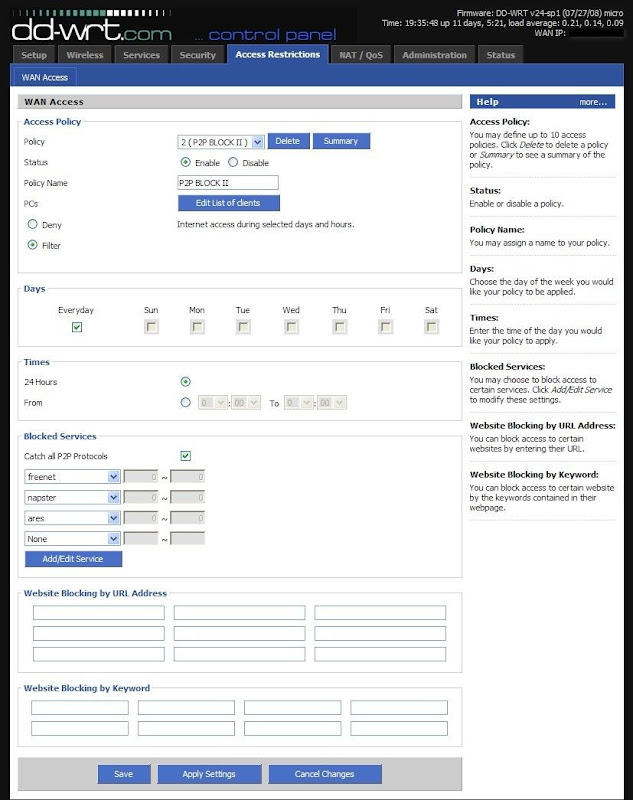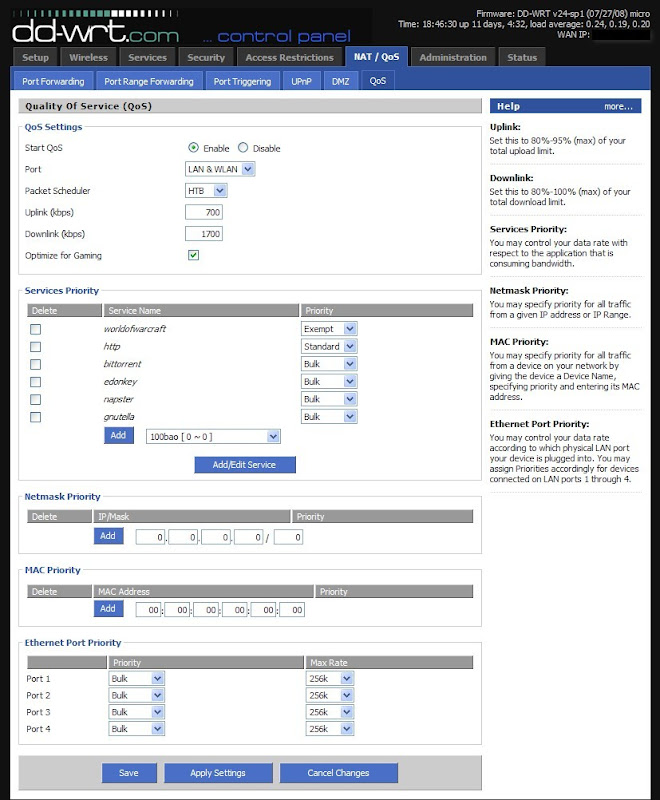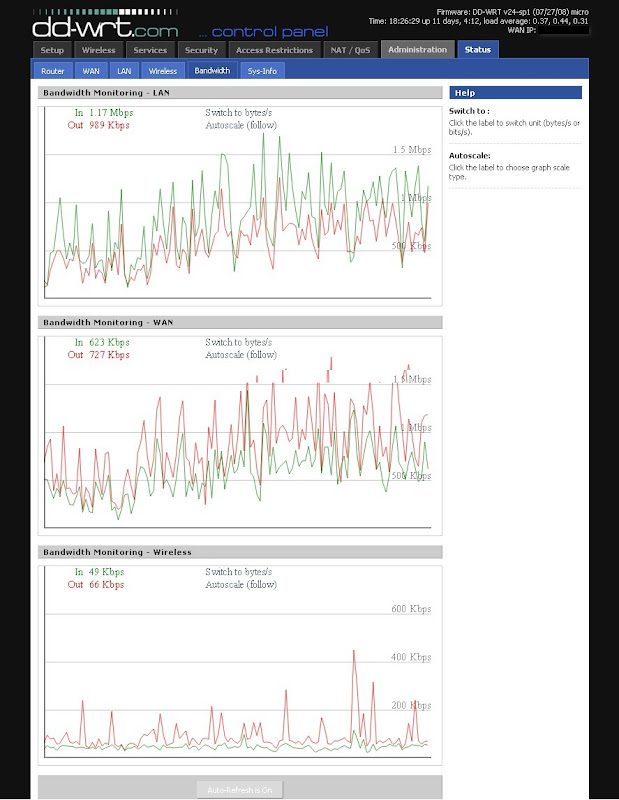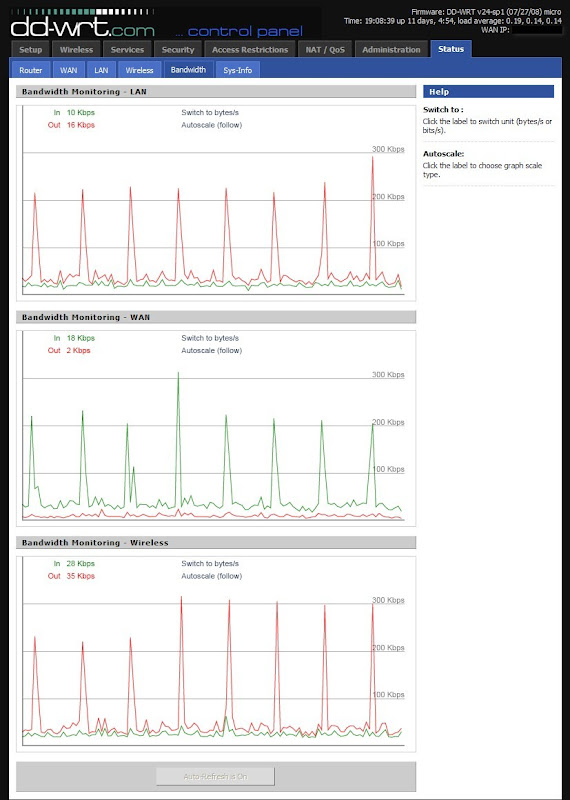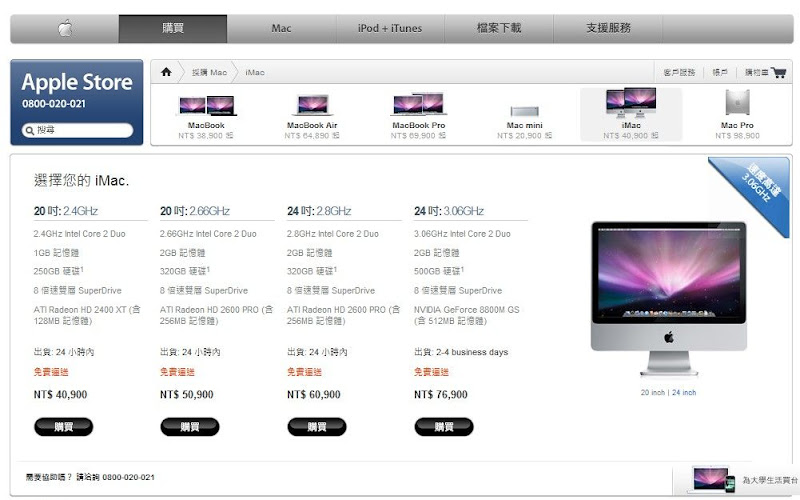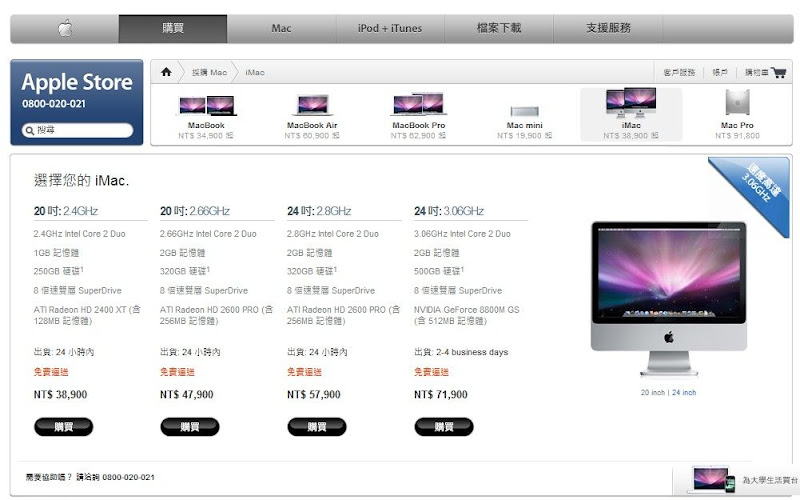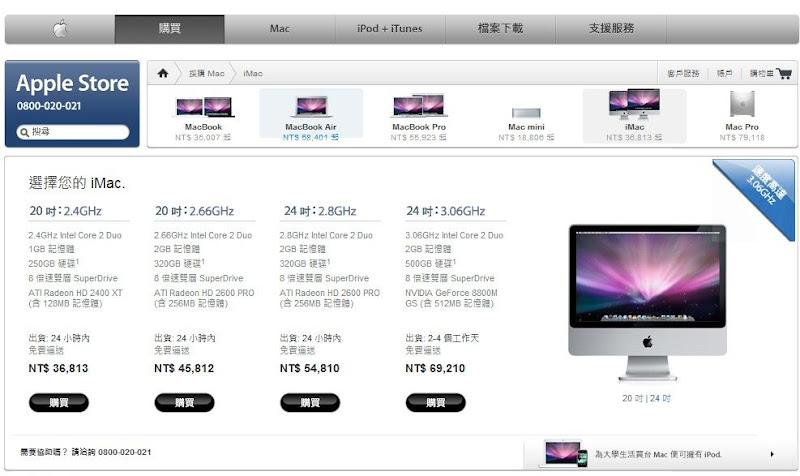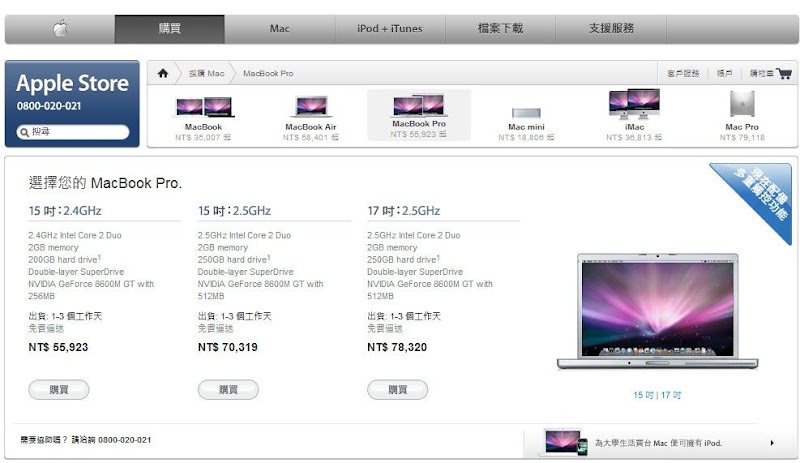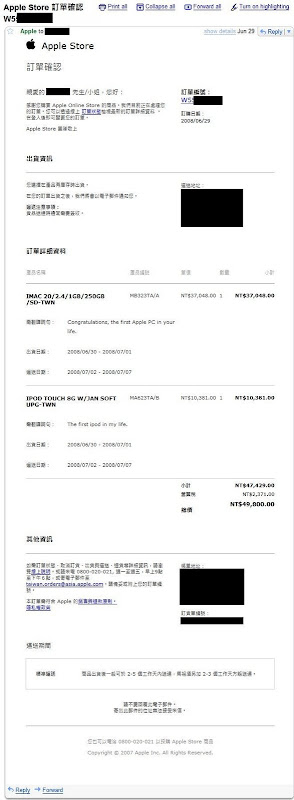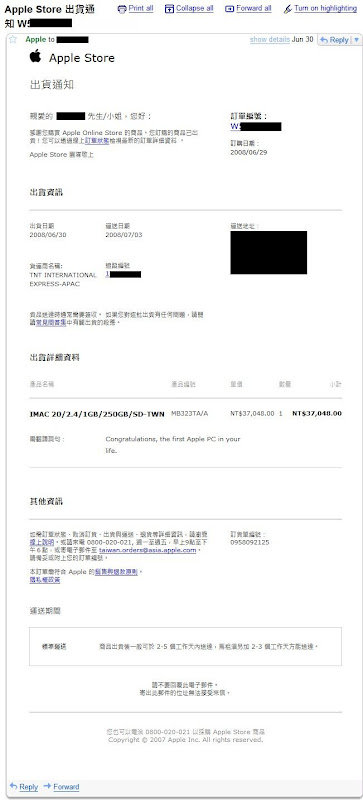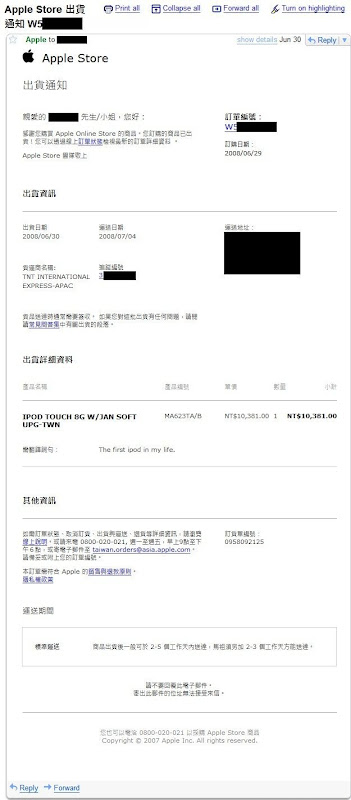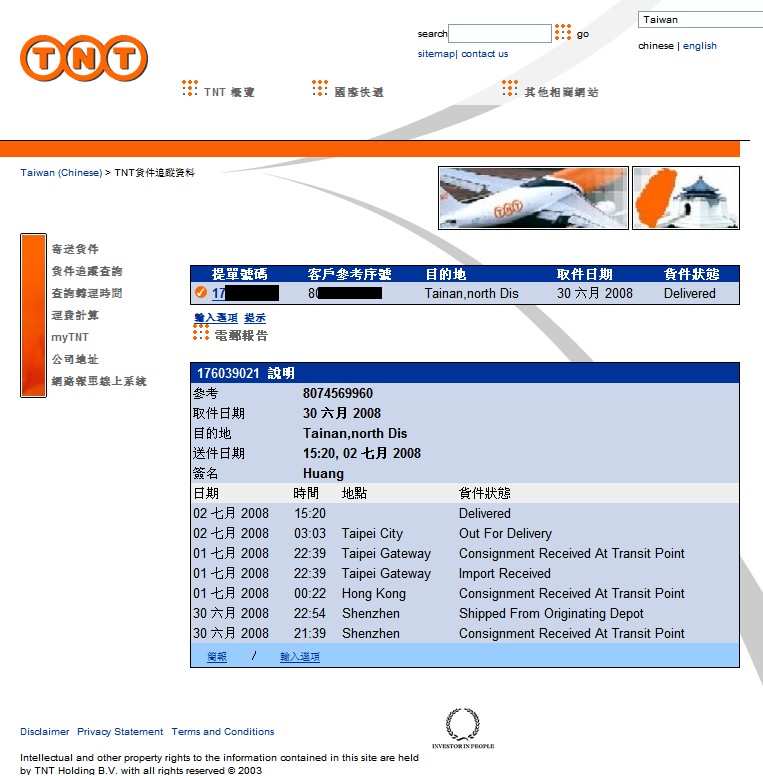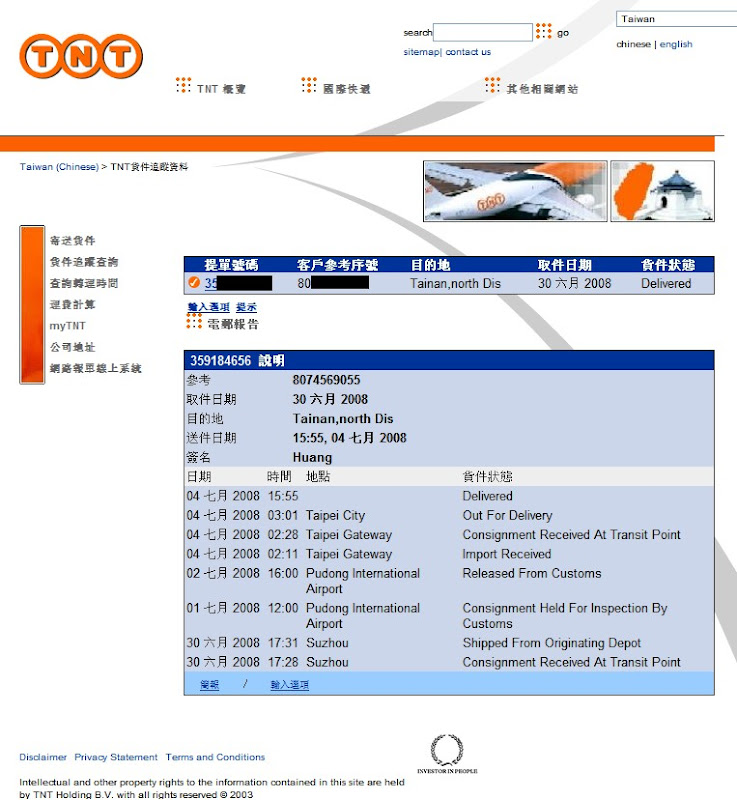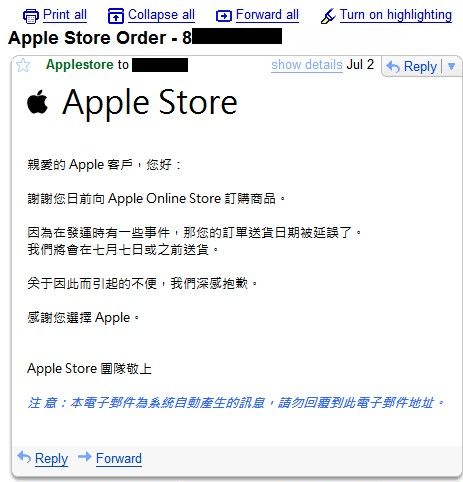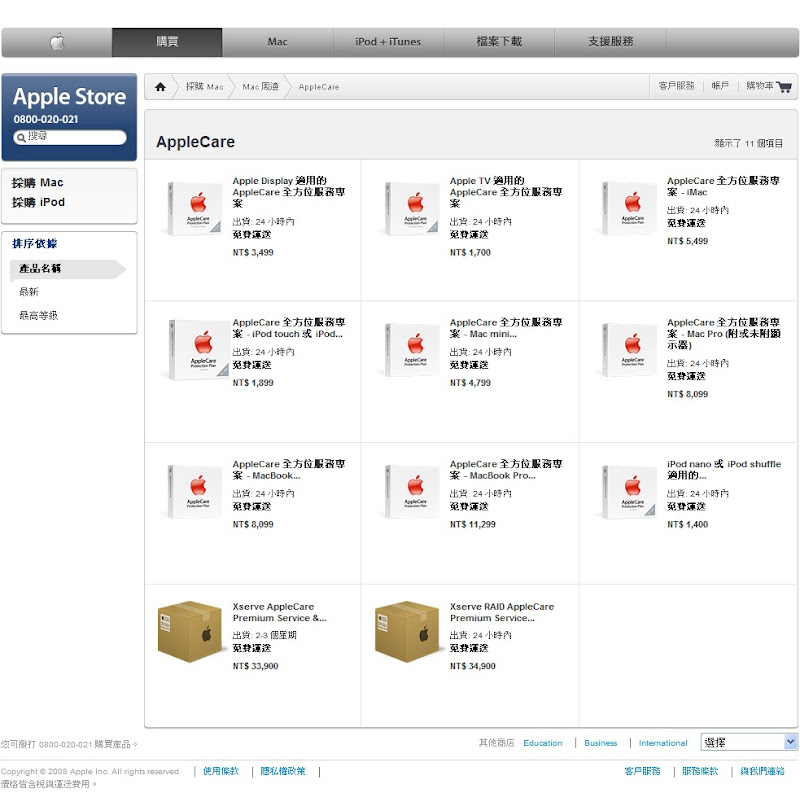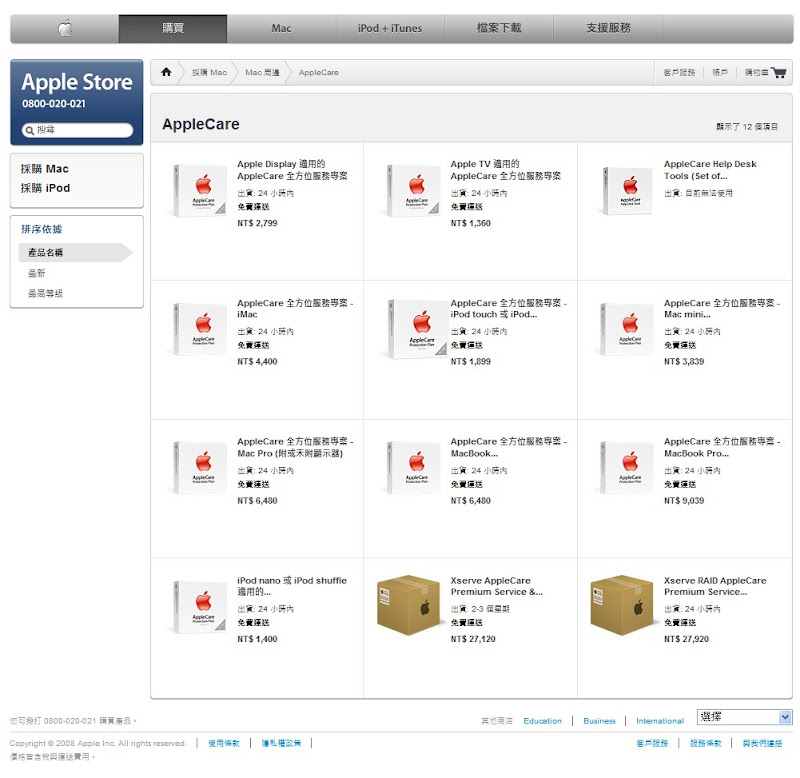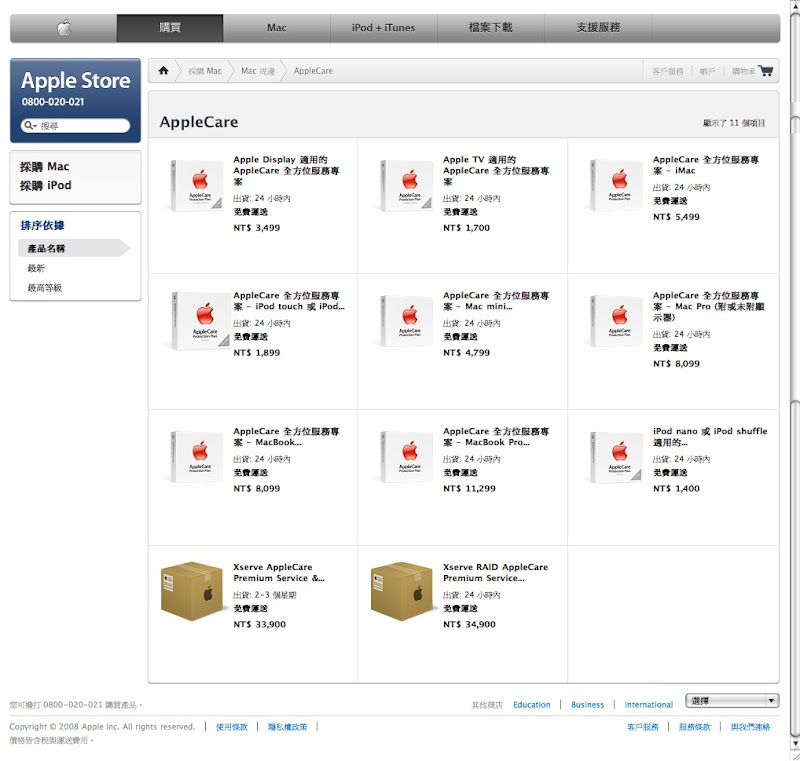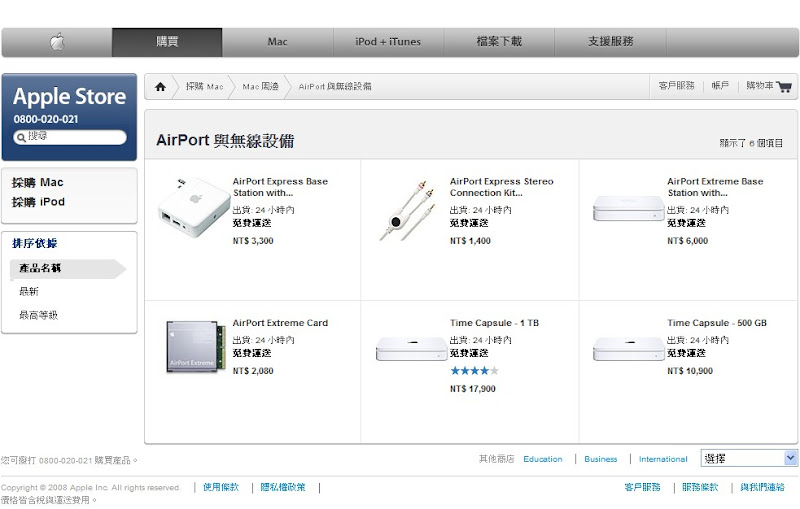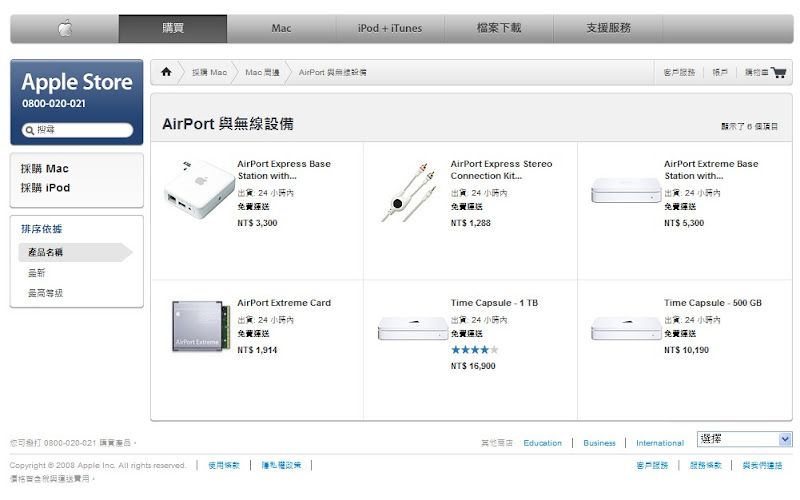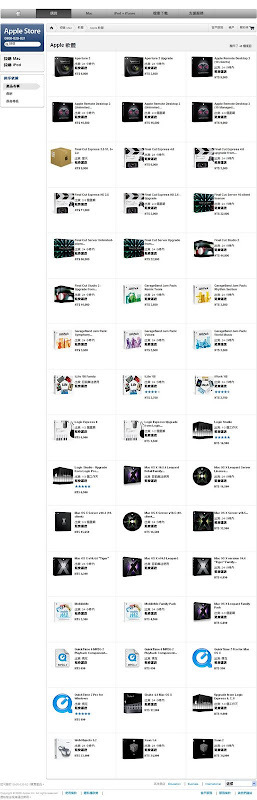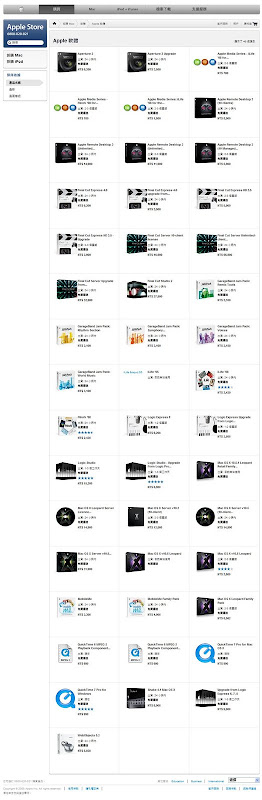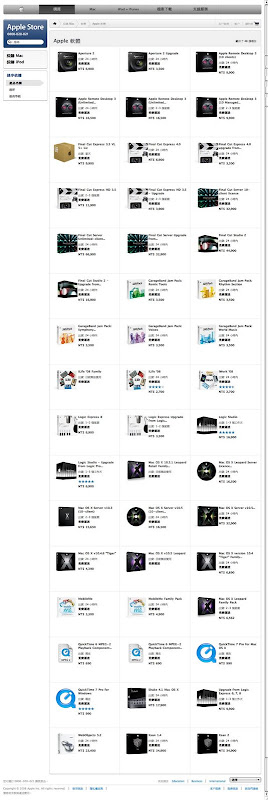是的,撐了很久,還是抵不過惡魔Apple的召喚,鐵了心給他敗了下去~當然Apple的產品有很多種,有桌上型電腦、筆記型電腦,還有專業的筆電,甚至還有伺服器,考慮了很多,最後決定iMac!
不可避免的,當然是要找最便宜的價錢,雖然說蘋果的價錢都一樣,但是身處全球經濟走弱的大環境下,我們還是必需殺出一條血路來。東找西找,還是給我找到了三種不一樣的價位~
價位1:公告價(這就是List Price一般人都是這樣的價位)
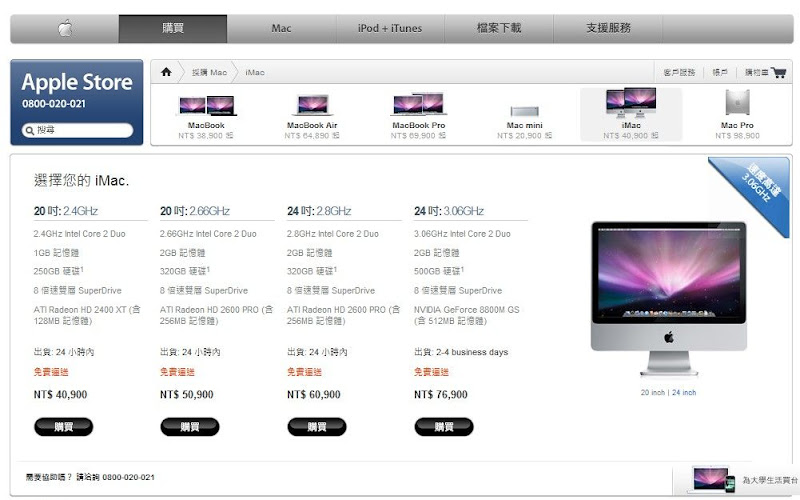 價位2:學生價
價位2:學生價(沒錯,Apple總是要照顧一下學生,這是學生的特權)
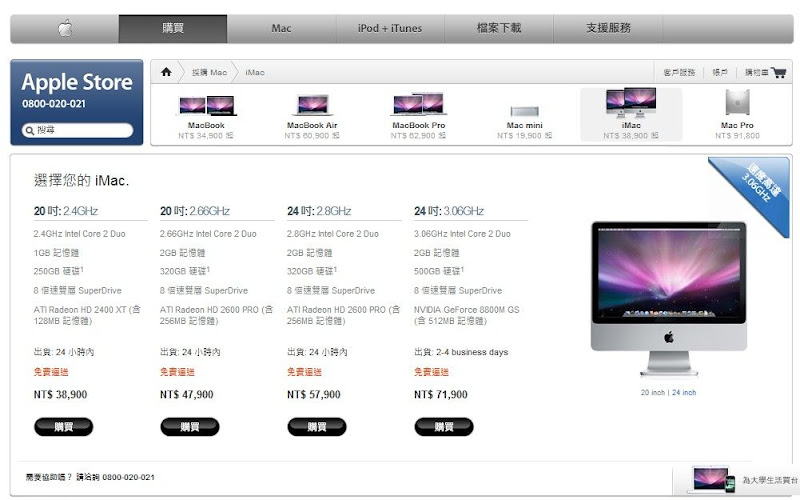 價位3:ADC價
價位3:ADC價(Apple Developer Connection,Apple針對特殊的會員,提供的特別待遇)
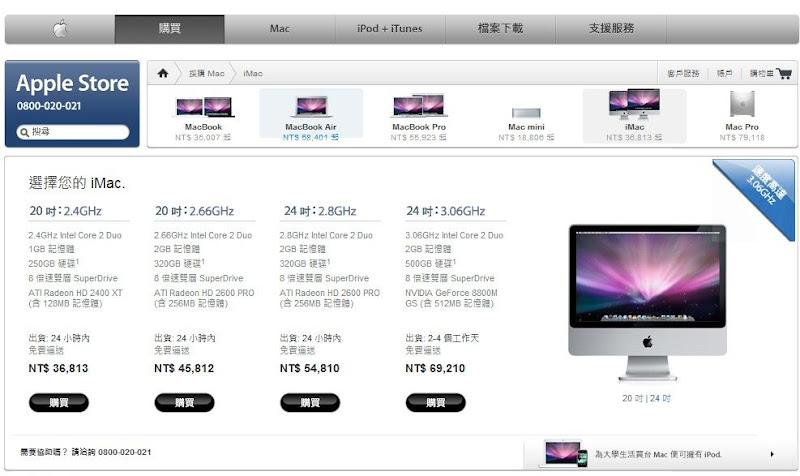
基本上公告價就不用考慮,因為價位最高,剩學生價跟ADC價可以比較。雖然ADC的價位是最低,但首先要成為Apple的會員,才有辦法會到ADC的低價位,最簡單的方法是用學生的身份申請加入ADC,費用為USD$99,期限為期一年,之後就沒有這樣優惠。ADC相較於學生價來說,沒有便宜到那邊去,而且暑假Apple還有學生方案,除了價位較公告價便宜外,還送iPod耶!看來看去就是學生價最划算啦~
以上是以iMac來比較,若是換成MacBook Pro的話,ADC的價位就相對划算很多,但跟學生方案比起來,還是略為遜色一點。若是平常非暑假的時間,沒有學生方案的時候,ADC的MacBook Pro價位就很有競爭力。
MacBook Pro在ADC上的價位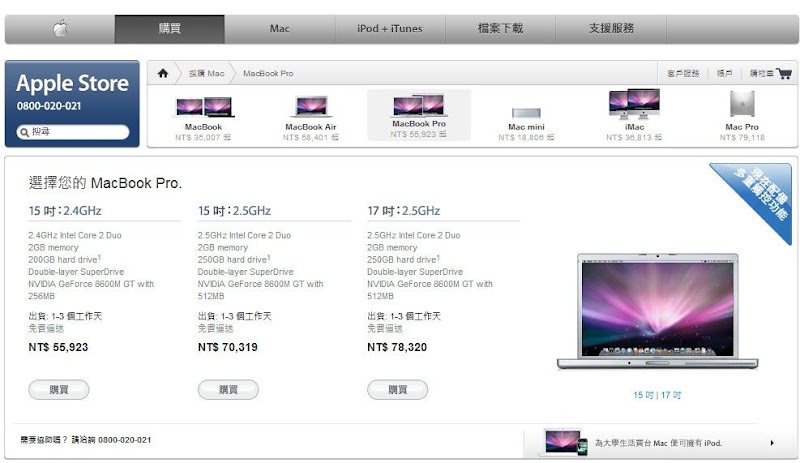
這邊要小小的抱怨一下,Apple的價格外了公告價最好找以外,學生價及ADC價都不是很好找,感覺不是很公開。以上價位我花了不只一天的時間領悟後所找出來的,有時瀏覽器開很多個TAB,一樣都是產品的網頁,我就不知道到現在看到的是公告價還是學生價甚至是ADC的價位,網頁很漂亮是沒錯,但用不同身份買東西的時候卻不怎麼好用,很混亂的@@"。
經過一連番的比價後,決定用學生方案買20吋的iMac(外加一台iPod Touch),一般門市沒有學生方案,所以就在Apple的官網上直接下訂單。
訂單(學生方案iMac+iPod Touch)
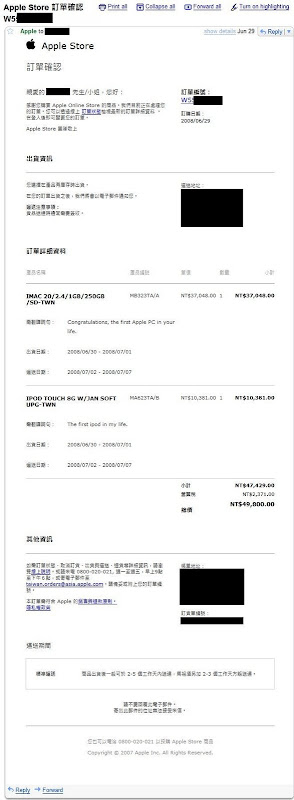 iMac出貨通知單
iMac出貨通知單(在iMac出貨時寄送的通知單)
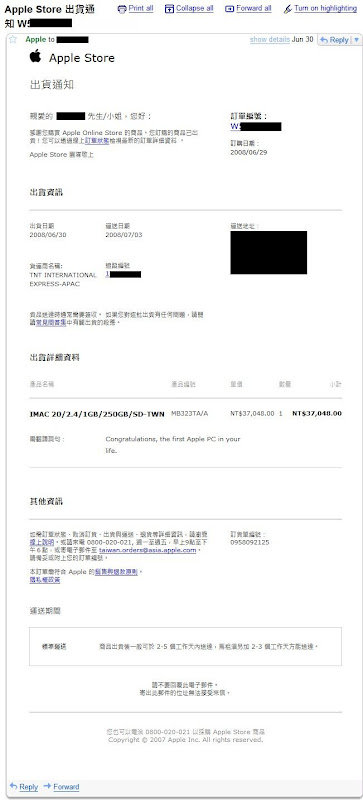 iPod Touch出貨通知單
iPod Touch出貨通知單(在iPod Touch出貨時寄送的通知單)
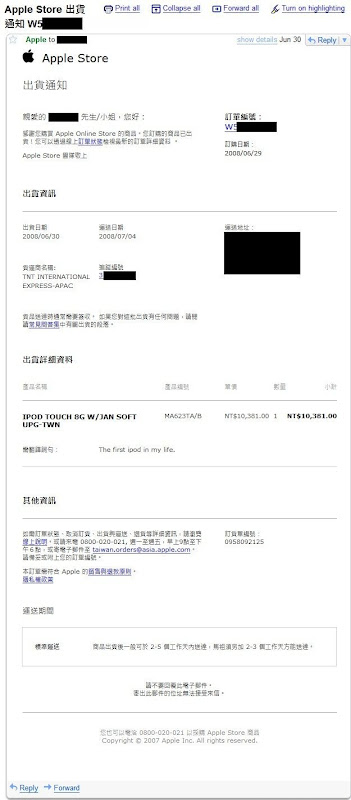
Apple的貨品是委由TNT來運送,每項物品都有追縱記錄,告訴你現在貨品送到那裡。運送記錄的資訊在網頁上都可以查詢,不過是有那麼一點時差,今天看到是差不多是昨天的狀態,有時我晚上看就可以看到今天白天的狀態更新。
iMac運送追縱記錄(從出貨至到貨的所有記錄,貨是從深圳發的)
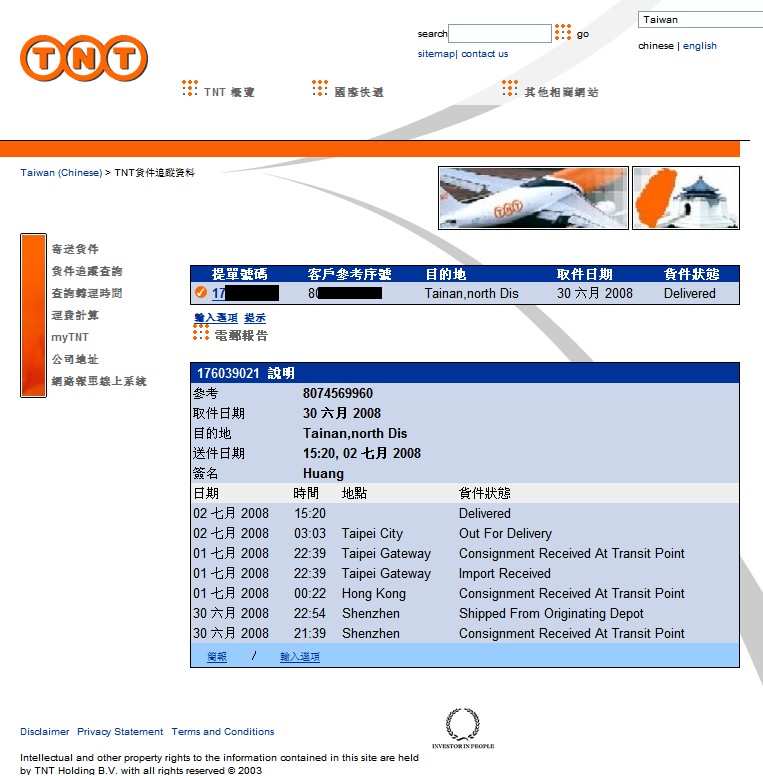
iPod Touch運送追縱記錄(從出貨至到貨的所有記錄,貨是從蘇州發的,在iPod Touch運送時出了一點意外,在浦東機場被扣留了一段時間)
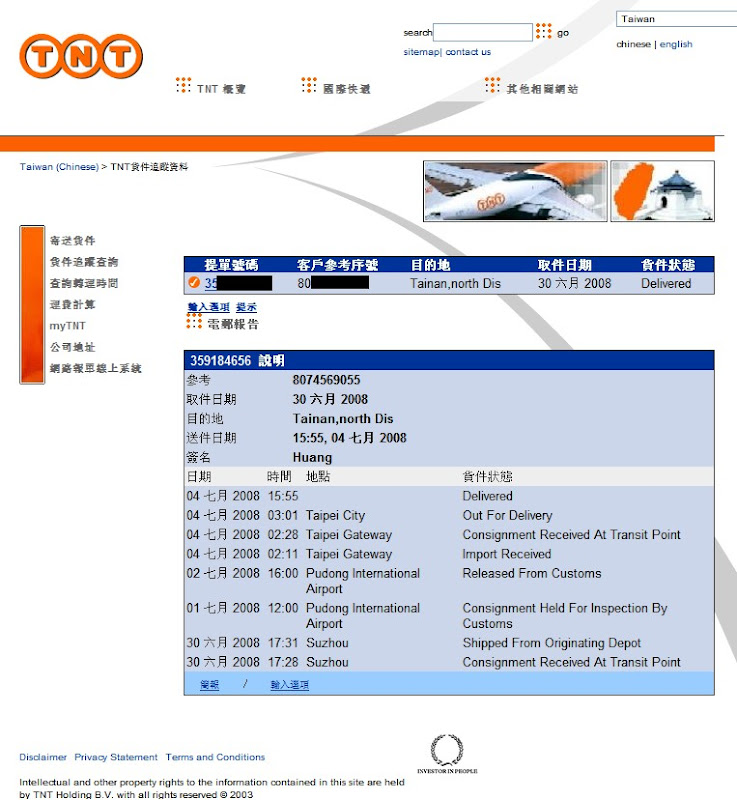 iPod Touch出貨異常通知
iPod Touch出貨異常通知(在iPod Touch運送時出了一點意外,在浦東機場被扣留了一段時間,寄email通知)
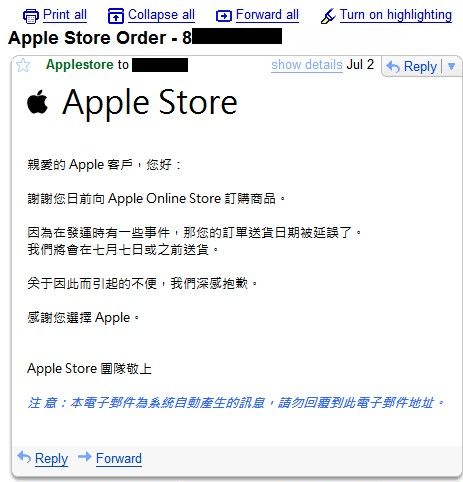
在等待運送的過程中,這是最有感覺的一段時間,每天都可以看到我的iMac,又離我更近一點,Apple惡魔一天一天向你接近~雖然貨是從對岸運過來的,不過時間沒有我想像中很麼久,6/29晚上下訂單,7/2我就收到iMac,約3天的時間;7/4收到iPod Touch,約5天的時間。跟國內網路購物的時間不會差太多。
整體來說,Apple的線上購物做的不錯,只有切換不同身份的時候很混亂以外,其他算是相當不錯,我在上面敗了iMac啊~
下面再附上AppleCare, AirPort, Software三種價位的比價
AppleCare公告價
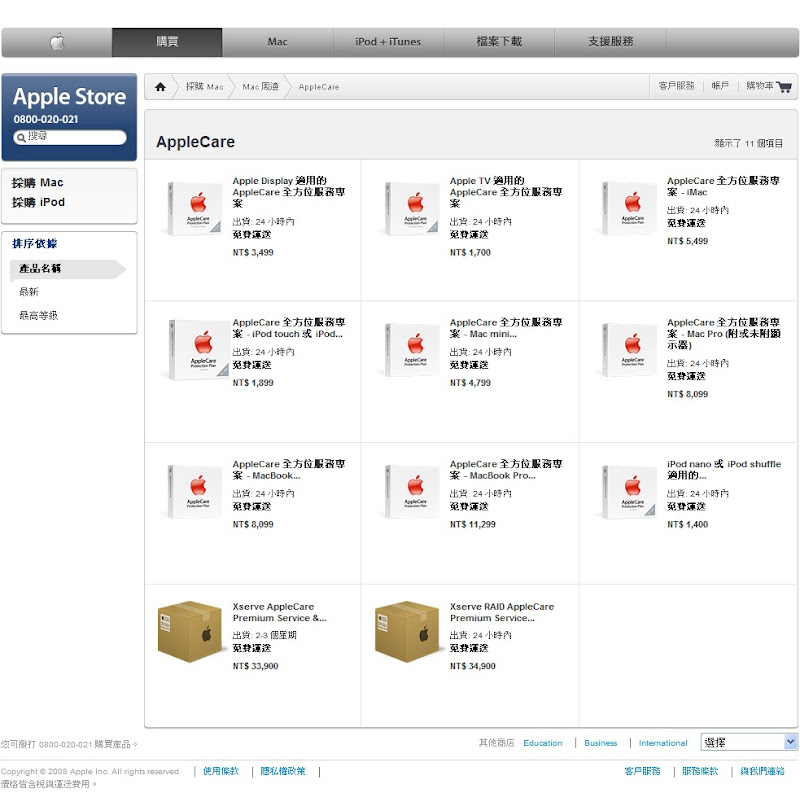
AppleCare學生價
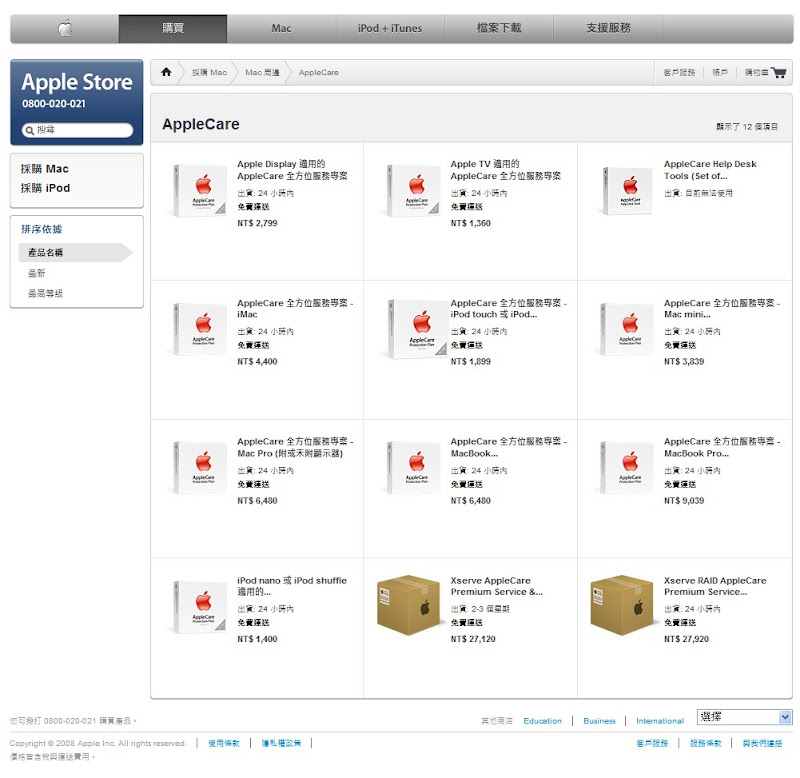
AppleCare的ADC價
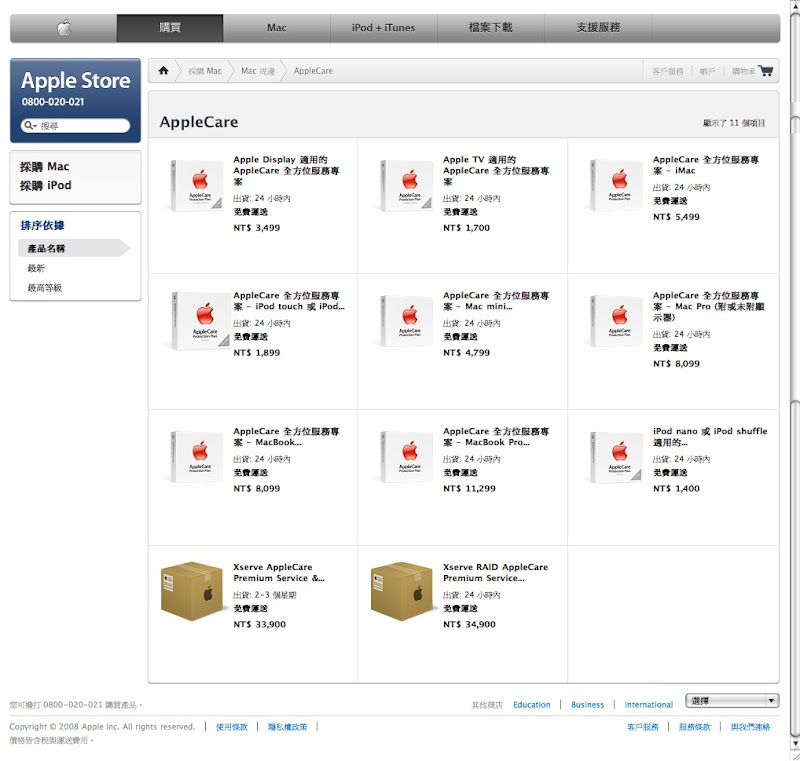
AirPort公告價
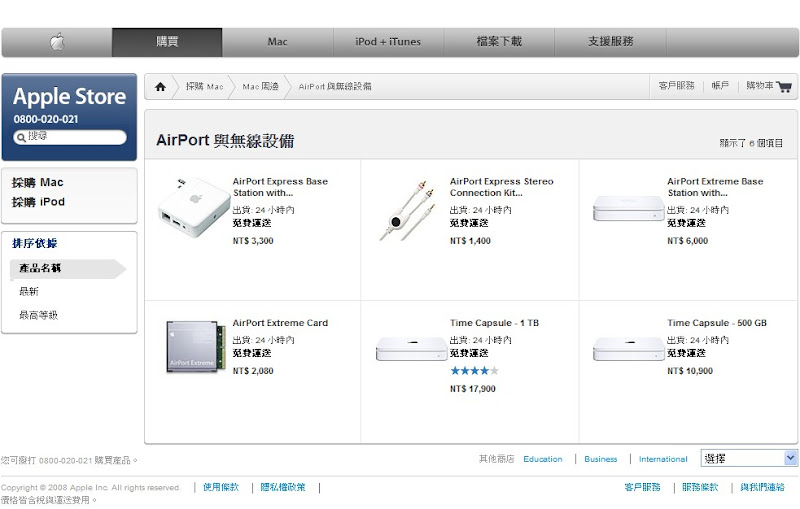
AirPort學生價
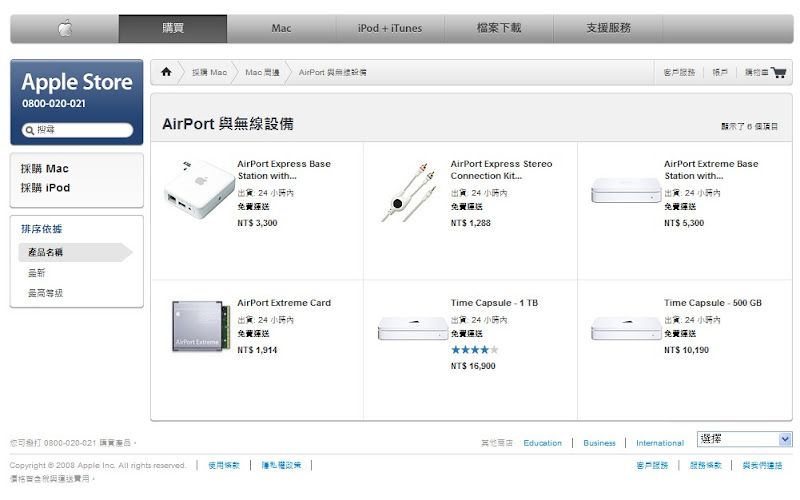
AirPort的ADC價

Software公告價
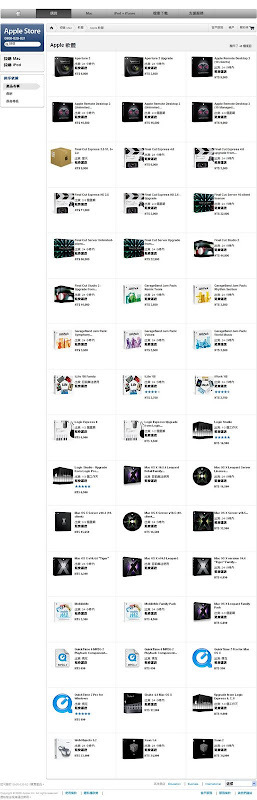
Software學生價
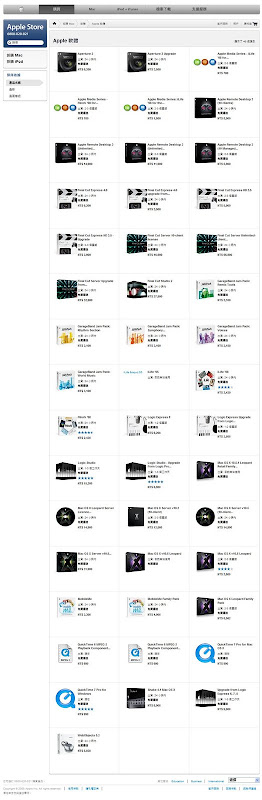
Software的ADC價